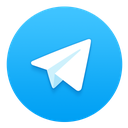PRO версия программы на Android
Если Вам нравится то, что мы делаем, и то, как мы это делаем, сделайте выбор в пользу профессиональной версии программы.
Управление подписками Google Play История покупок Google Play Восстановление пароля аккаунта Google Play Добавить способ оплаты Google Play Управление способами оплаты Google Play
Проект развивается благодаря платным пользователям. Все улучшения делаются в первую очередь для тех, кто поддержал проект материально и выбрал профессиональную версию программы.
В PRO версии вы получите больше функций и снятие всех ограничений:
— микшер продуктов для составления сложных блюд по рецептам (безграничное число новых блюд составленных вами)
— неограниченное добавление новых продуктов в пользовательскую базу (в бесплатной можно добавить только 10 новых продуктов, +1 за каждого друга который установит программу по вашей ссылке, которая на вкладке Поделиться)
— ведение нескольких профилей пользователей на одном устройстве (в бесплатной только 1 профиль)
— сохранение и загрузка шаблонов приемов пищи (в бесплатной — нет шаблонов)
— отображение статистики приемов пищи более чем за 7 дней и графики более 30 дней (в бесплатной запоминаются все дни, но посмотреть можно только последние 7, предыдущие дни можно посмотреть, перейдя на платную версию)
— выбор периода отображения графиков и статистики (в бесплатной — нет)
— синхронизация (обмен данными программы между вашими устройствами с помощью выгрузки на сервер и обратной загрузки. Для синхронизации между ПК и Андроид требуется PRO версия и для ПК, покупается отдельно)
— обмен базой продуктов по ключу с другими пользователями (на вкладке синхронизация)
— копирование и вставка всего дня (в бесплатной можно копировать прием пищи или по 1 блюду из дня по очереди)
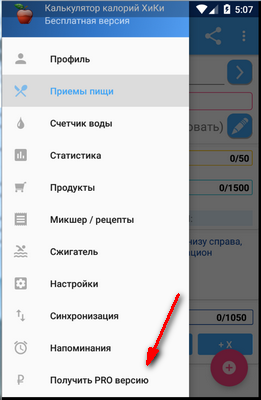
Список доп. функций будет увеличиваться с выходом новых версий.
PRO версия оплачивается с Вашего аккаунта Google Play (в РФ перестала работать оплата и оплатить можно только с сайта, ссылки вверху страницы), для этого нужно выбрать в программе пункт «Получить PRO». Если у вас несколько устройств работают под одним аккаунтом, PRO версия программы будет на всех устройствах с этим аккаунтом Google! Для этого нужно будет на втором устройстве включить интернет, открыть программу и проверить на вкладке «О программе» получила ли программа информацию о платеже и подписке.
Хочу обратить ваше внимание, при переходе на оплату в Google Play, вам может понадобиться ввести пароль от вашего аккаунта, это сделано в целях безопасности, чтобы люди имеющие доступ к вашему устройству, не могли совершать покупки не зная пароля. Если вы не помните свой пароль, его можно попробовать восстановить на странице https://accounts.google.com/signin/recovery либо создайте новый аккаунт и зайдите в Google Play под ним
Если деньги списались, а PRO версия не активировалась
Очистка кэша Google Play Маркета
На своем устройстве откройте меню Настройки.
Перейдите в раздел Приложения или Менеджер приложений. Название этого раздела зависит от вашего устройства.
Откройте вкладку Все и найдите в списке приложение Google Play Маркет.
Откройте меню приложения и нажмите кнопку Остановить.
Нажмите кнопку Очистить кэш (если не помогло, то кнопку Очистить данные).
Повторите предыдущие действия, выбрав на шаге 3 вместо приложения Google Play Маркет пункт Сервисы Google Play.
Отменить подписку или узнать сколько осталось времени
В Android откройте Google Play Store и нажмите «Меню» > «Подписки».
На компьютере перейдите на play.google.com, затем в левом меню выберите Мои подписки.
На Android или компьютере используйте URL https://pay.google.com/payments/u/0/home#subscriptionsAndServices, чтобы открыть список подписок.
О возвратах платежа в Google Play https://support.google.com/googleplay/answer/2479637
Подписку можно отменить в любой момент до наступления очередного срока оплаты, как указано в Справочном центре. Изменения вступят в силу в следующем расчетном периоде. Например, если отменить ежемесячную подписку, она перестанет действовать начиная со следующего месяца. Плата за текущий расчетный период не возвращается. Исключение составляют некоторые случаи, перечисленные в правилах компании Google по возврату платежей (например, повреждение Контента).
Если при добавлении способа оплаты Google Play выдает ошибку «Неправильно введенного Индекса»
Ввод индекса сопряжен с разными тонкостями, ведь в США, например, индекс 5-значный, в России – 6-значный, а в некоторых странах СНГ он включает в себя буквы. Иногда ваш индекс не подходит по непонятным причинам, ведь вы ввели все правильно, а Google все равно не хочет принимать информацию.
Воспользуйтесь одним из нижеперечисленных способов, чтобы исправить ошибку:
1. Вводим индекс областного центра. Согласно отзывам в Сети, многие пользователи, которые столкнулись с ошибкой при введении правильного индекса, решили проблему, введя индекс областного центра.
2. Чистим кэш. Иногда проблему помогает решить очистка кэша. Такой же способ используют, если Google не принимает индекс при регистрации в AdSense и других сервисах. Для этого нужно зайти в «Настройки», потом в раздел «Приложения», а там нажать на Play Market. Помимо описаний на экране, здесь будет кнопка «Очистить кэш». Такую же операцию можно проделать с другими сервисами Гугл.
3. Меняем порядок чисел. Некоторые пользователи утверждают, что порядок расположения цифр в индексе нужно поменять для Google. Т. е. если вы привыкли вводить соответствующие цифры под область, район, город и адрес проживания, то можно попробовать сначала ввести код адреса, потом города, района, а только после него написать код области.
4. Метод подбора. Если вы живете в Московской области, и ваш обычный индекс не прошел проверку, попробуйте ввести индексы для других районов и адресов. Некоторые пользователи утверждают, что такой метод подбора им помог, хотя реальный индекс и не соответствовал данным, которые они ввели.
5. Случайное число. В крайнем случае попробуйте ввести самую простую комбинацию чисел, вплоть до 123456. Согласно отзывам в Сети, этот метод также помог некоторым пользователям, которые сталкивались с проблемой.
Как добавить, изменить или удалить способ оплаты аккаунта Google Play
Войдите в аккаунт Google Play.
https://play.google.com/store/account
Нажмите Добавить способ оплаты.
Следуйте инструкциям на экране.
Способ оплаты будет добавлен в ваш аккаунт Google.
Как устранить проблемы с оплатой покупок
— Ненадежное сетевое подключение
— Недействительный метод оплаты покупателя (например, истекшая кредитная карта)
— Превышение лимита баланса платежного инструмента
— Превышенные ограничения на покупку, налагаемые операторами мобильной связи
Если ваш платеж был отклонен, помечен как недоступный или системе не удалось его обработать, следуйте приведенным ниже инструкциям. Если вопрос связан с приобретенным контентом, узнайте, как решить проблему с покупкой в приложении или вернуть средства за покупку в Google Play.
https://support.google.com/googleplay/answer/1267137?hl=ru&ref_topic=3365267
Как решить проблему с покупкой в приложении
Если контент, купленный в приложении, недоступен, не работает или не скачивается, вы можете:
решить проблему самостоятельно;
связаться с разработчиком;
запросить возврат средств.
Подробнее об способах оплаты в Google Play
Доступные способы оплаты зависят от страны.
https://support.google.com/googleplay/answer/2651410?visit_id=1-636208500517692757-195174866&rd=1
Связаться со службой поддержки Google Play
Если не видит на втором устройстве PRO версию
Справка Play Market по покупкам и подпискам
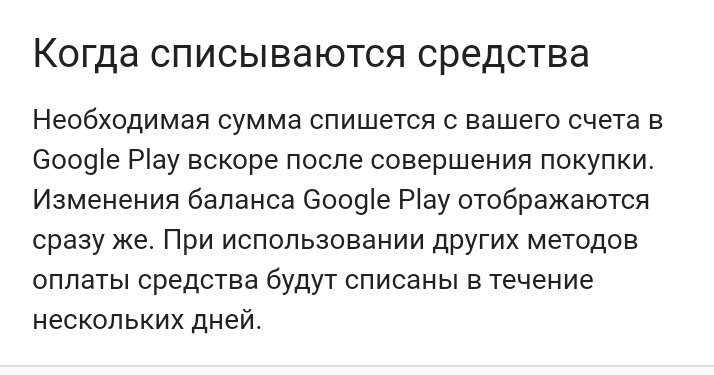
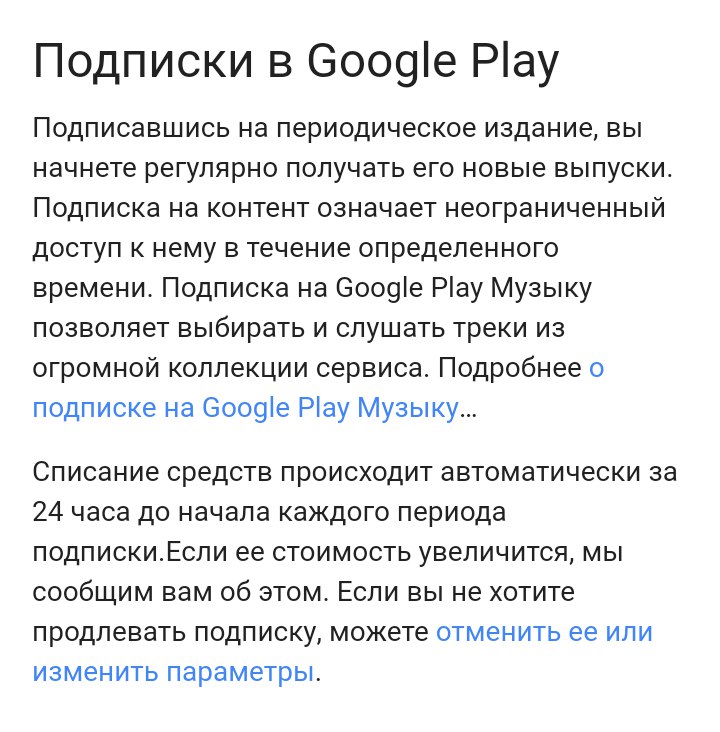


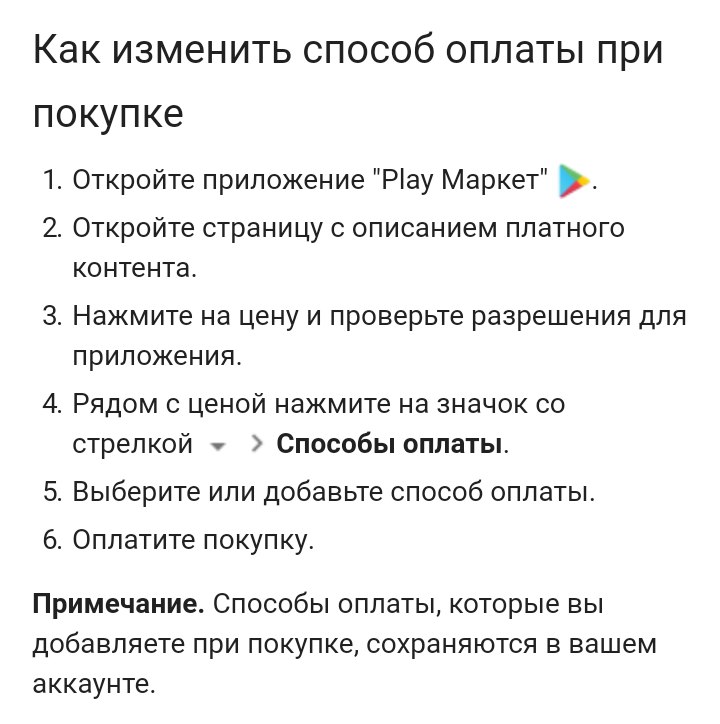
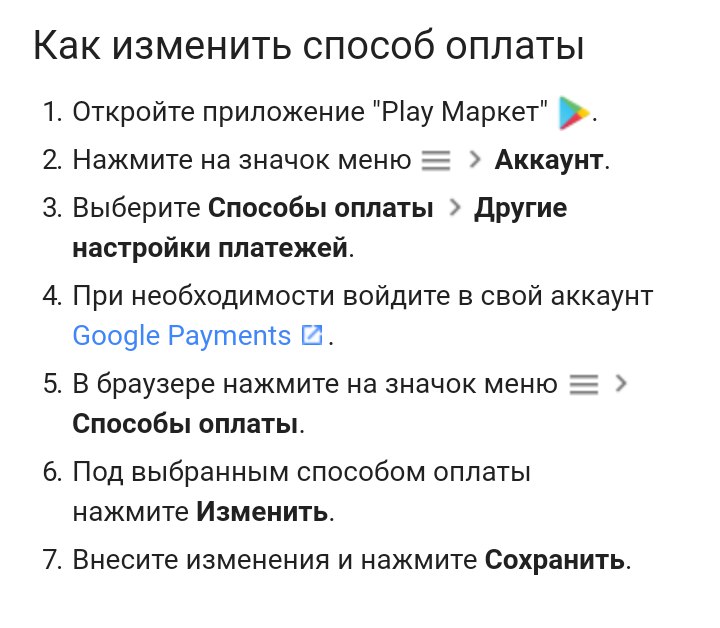
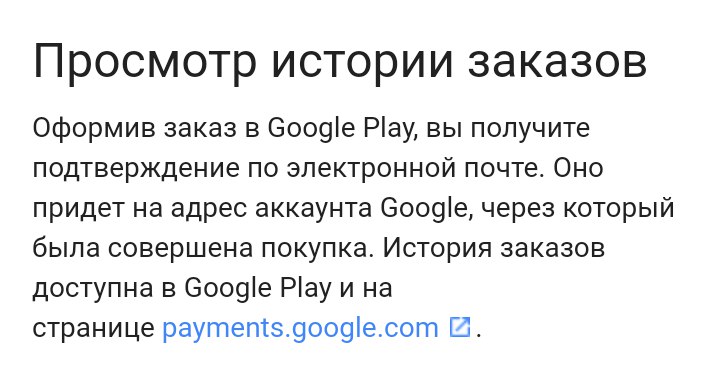
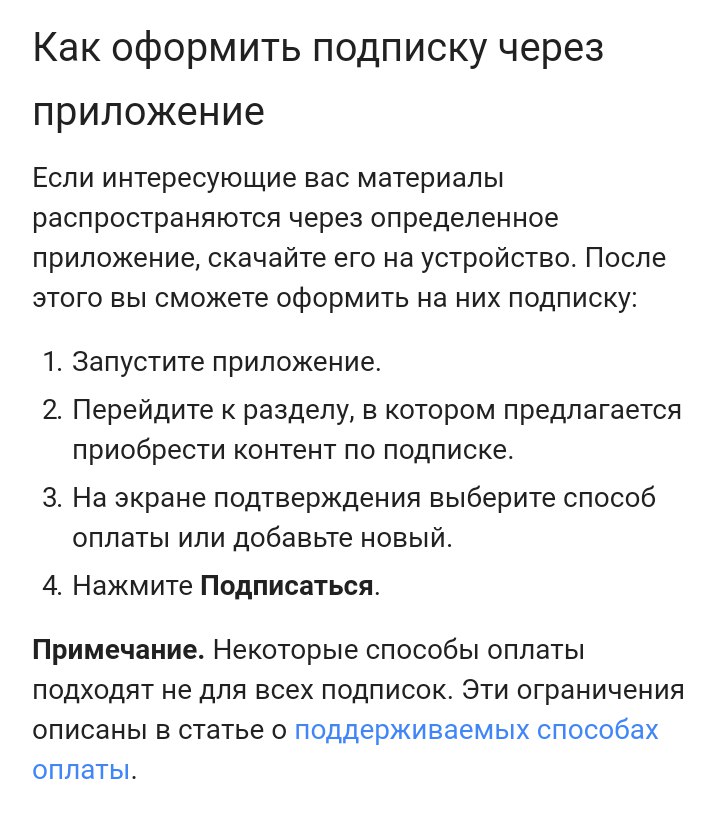
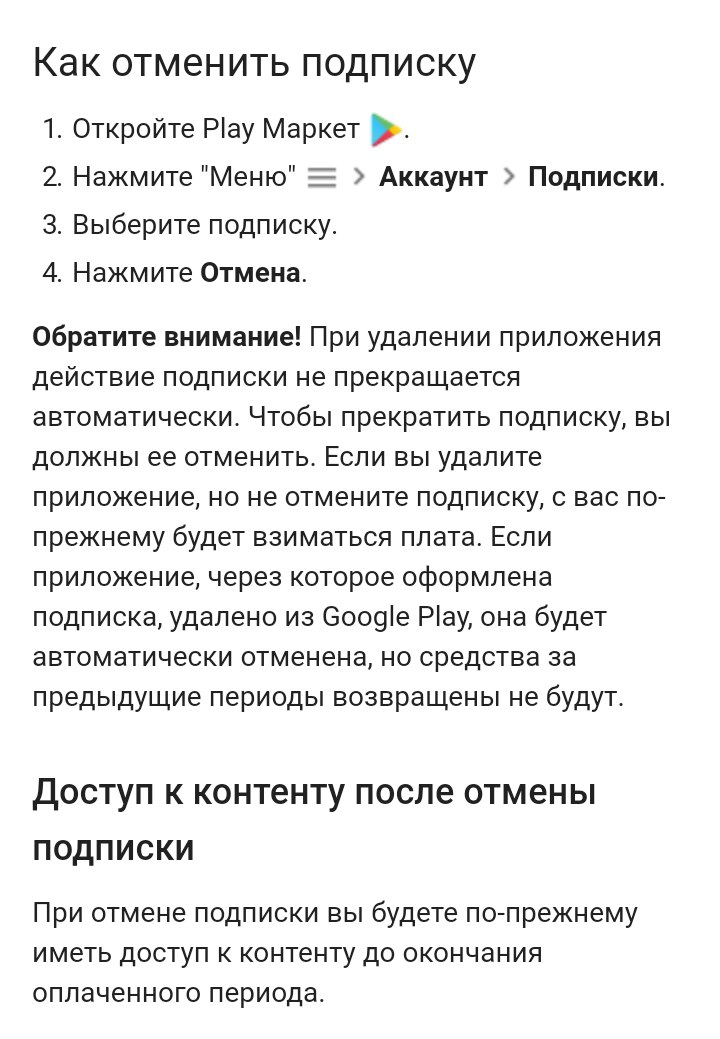
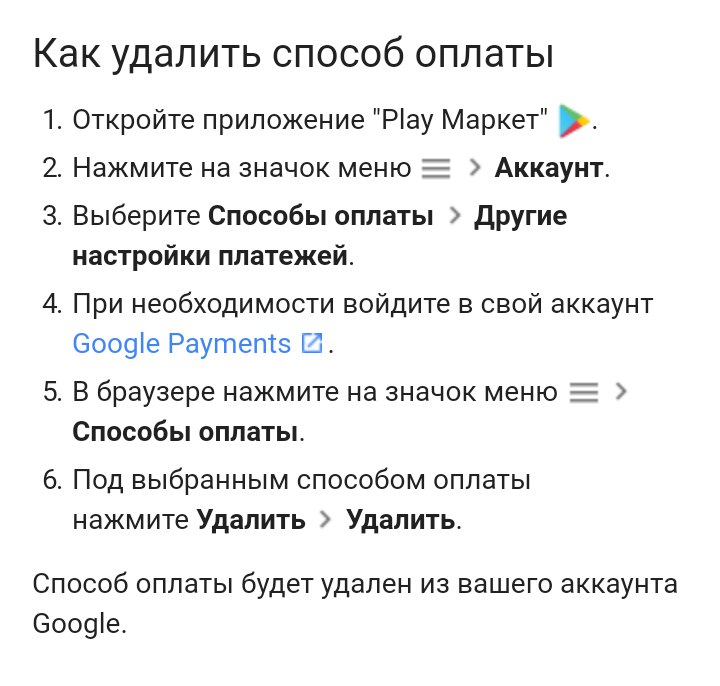
Если не работает оплата через Google Play
PRO версия после покупки будет на всех ваших устройствах которые работают под одним аккаунтом google. Даже если у вас поменяется андроид устройство (телефон или планшет) вы сможете загрузить приложение и пользоваться оплаченной PRO версией со своего аккаунта google и дальше.
Если отменить подписку, PRO версия останется до конца оплаченного периода, потом программа перейдет в режим бесплатной версии со всеми ограничениями. Кроме бессрочной, по сути это и не подписка вовсе, а покупка которая останется с вами навсегда =)
Оплата за PRO-версию взимается через ваш аккаунт в Google Play после подтверждения покупки. Подписка автоматически продлевается незадолго до окончания срока предыдущей. При этом стоимость подписки и ее тип сохраняются, если только вы не откажетесь от подписки не позднее, чем за 24 часа до ее окончания. После покупки вы можете управлять подпиской через свой аккаунт в Google Play. Вернуть деньги или отменить подписку за текущий период по правилам Google Play можно не позднее 48 часов с момента оплаты.